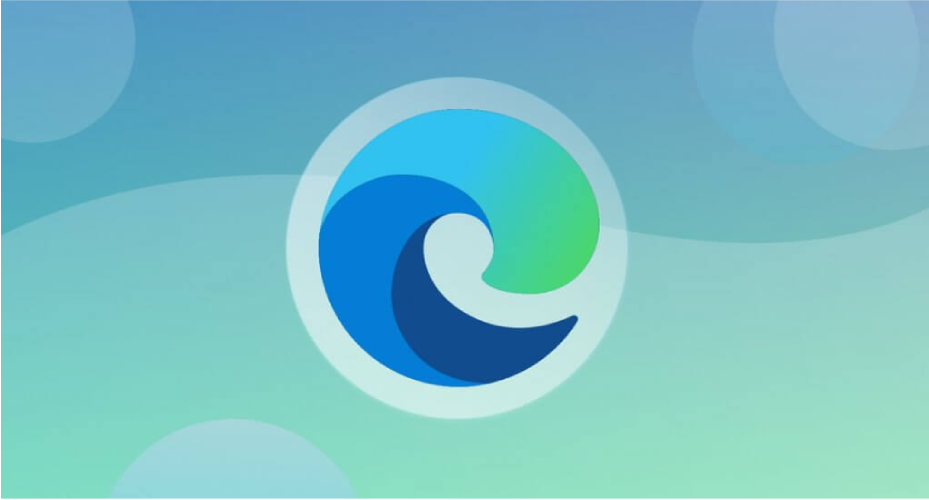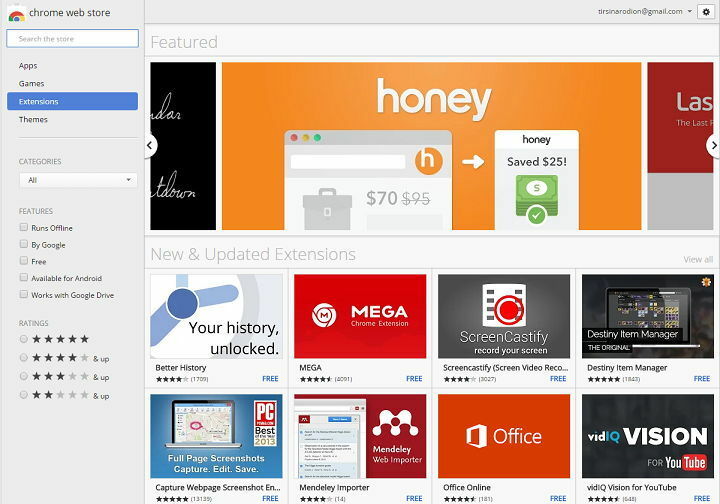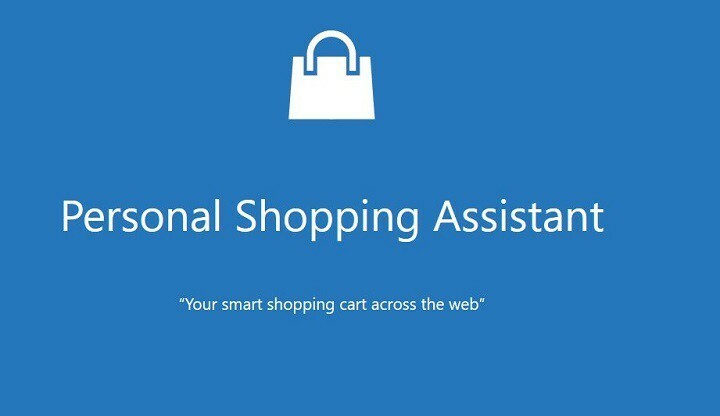- Microsoft Edge dengan layar biru adalah halaman web penipuan yang meniru kesalahan Blue Screen of Death.
- Cara yang baik untuk menghilangkan pesan penipuan ini adalah dengan memverifikasi proses Microsoft Edge.
- Banyak pengguna telah memperbaiki Windows 10 mereka dalam mode kios dengan layar biru menggunakan perangkat lunak pihak ketiga.
- Menggunakan browser yang lebih aman akan mencegah kesalahan Microsoft Edge BSOD diluncurkan lagi.
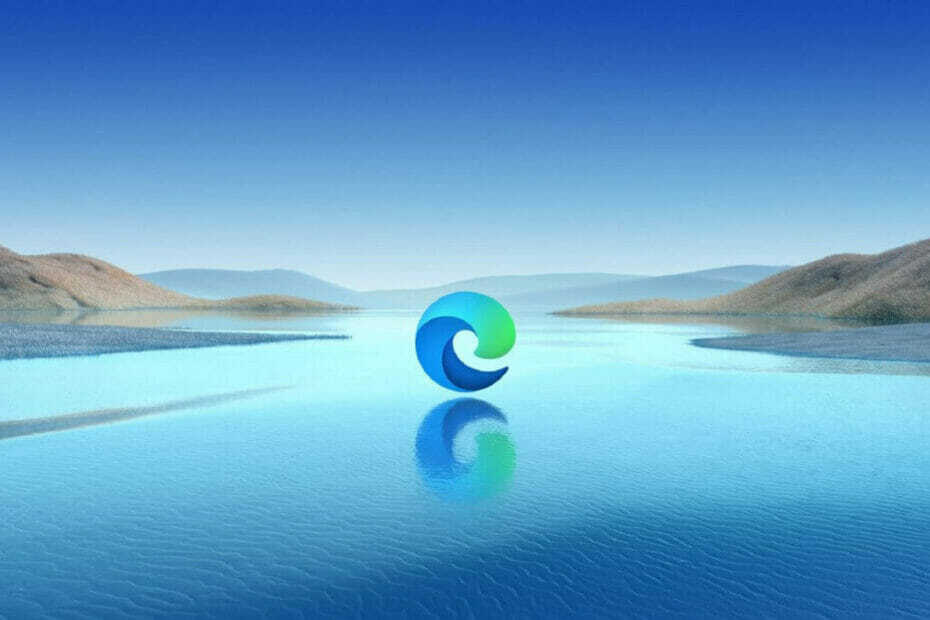
Anda berhak mendapatkan browser yang lebih baik! 350 juta orang menggunakan Opera setiap hari, pengalaman navigasi lengkap yang hadir dengan berbagai paket bawaan, peningkatan konsumsi sumber daya, dan desain hebat.Inilah yang dapat dilakukan Opera:
- Migrasi mudah: gunakan asisten Opera untuk mentransfer data yang keluar, seperti bookmark, kata sandi, dll.
- Optimalkan penggunaan sumber daya: memori RAM Anda digunakan lebih efisien daripada Chrome
- Privasi yang ditingkatkan: VPN gratis dan tidak terbatas terintegrasi
- Tanpa iklan: Pemblokir Iklan bawaan mempercepat pemuatan halaman dan melindungi dari penambangan data
- Unduh Opera
Jika Anda pengguna Windows 10, Anda mungkin pernah mendengar istilah itu Layar Biru Kematian. Ini adalah salah satu kesalahan paling bermasalah pada platform Windows, jadi tidak heran jika scammers menggunakannya untuk keuntungan mereka.
Menurut pengguna, layar biru muncul di Microsoft Edge memberitahu mereka untuk memanggil nomor tertentu untuk memperbaiki masalah. Jika Anda mendapatkan pesan serupa di Edge atau di browser web lainnya, jangan hubungi nomor yang disediakan dalam pesan.
Layar biru ini hanyalah upaya oleh pengguna jahat untuk menipu Anda agar berpikir bahwa Anda mendapatkan kesalahan Blue Screen of Death yang terkenal, sedangkan semuanya hanyalah halaman web yang menipu.
Meskipun komputer Anda mungkin terinfeksi malware, ini hanyalah penipuan sederhana yang mencoba untuk menipu Anda untuk menelepon nomor di layar dan membayar scammers sehingga mereka dapat memperbaiki komputer Anda dari jarak jauh.
Jadi sekarang kamu tahu apa ini layar biru adalah, mari kita lihat cara memperbaikinya.
Apa yang dapat saya lakukan jika saya mendapatkan layar biru di Microsoft Edge?
1. Akhiri proses Microsoft Edge
- Buka Microsoft Edge.
- tekan Ctrl + Shift + Esc membuka Pengelola tugas.
- Kapan Pengelola tugas terbuka, pergi ke Proses tab.
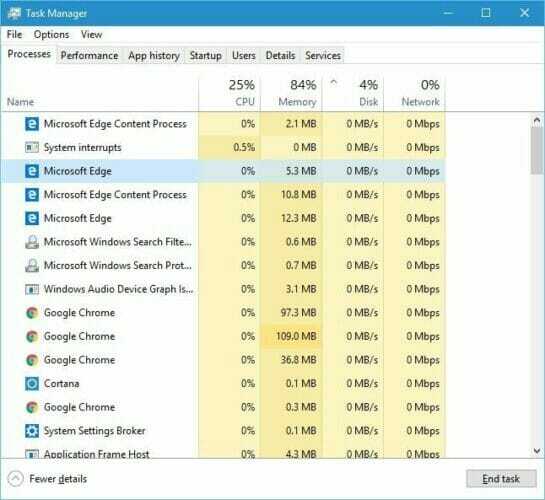
- Akhiri semua Microsoft Edge entri dalam daftar.
- Jika browser ditutup, mulai lagi dan ulangi prosesnya.
- Setelah beberapa kali mencoba, Anda akan melihat pesan yang mengatakan bahwa Microsoft Edge tidak dapat membuka situs web ini. Anda akan diminta untuk kembali ke halaman awal.
- Klik Iya dan masalahnya harus diperbaiki.
Menurut pengguna, solusi ini berfungsi tetapi Anda mungkin harus mengakhiri proses Microsoft Edge beberapa kali sebelum Anda memperbaiki masalah ini.
2. Gunakan perangkat lunak pihak ketiga
Terlepas dari apakah kesalahan layar biru Anda di Microsoft Edge adalah hasil dari file malware atau jika itu adalah kesalahan Blue Screen of Death asli, Anda dapat memperbaiki masalah ini dengan cepat dan mudah.
Kami merekomendasikan perangkat lunak pihak ketiga yang mengamankan dan memperbaiki komputer Anda.

memulihkan didukung oleh database online yang menampilkan file sistem fungsional terbaru untuk PC Windows 10, memungkinkan Anda dengan mudah mengganti elemen apa pun yang dapat menyebabkan kesalahan BSoD.
Perangkat lunak ini juga dapat membantu Anda dengan membuat titik pemulihan sebelum memulai perbaikan, sehingga Anda dapat dengan mudah memulihkan versi sistem sebelumnya jika terjadi kesalahan.
Ini adalah bagaimana Anda dapat memperbaiki kesalahan registri menggunakan Restoro:
- Unduh dan instal Restoro.
- Luncurkan aplikasi.
- Tunggu perangkat lunak untuk mengidentifikasi masalah stabilitas dan kemungkinan file yang rusak.
- tekan Mulai Perbaikan.
- Restart PC Anda agar semua perubahan diterapkan.
Segera setelah proses perbaikan selesai, PC Anda akan bekerja tanpa masalah, dan Anda tidak perlu khawatir tentang kesalahan BSoD atau waktu respons yang lambat lagi.
⇒ Dapatkan Restoro
Penolakan:Program ini perlu ditingkatkan dari versi gratis untuk melakukan beberapa tindakan tertentu.
3. Coba buka tab baru dengan cepat
Pengguna melaporkan bahwa mereka memperbaiki masalah layar biru hanya dengan membuka tab baru di Microsoft Edge. Artinya, saat Anda membuka Edge, coba buka tab kedua dengan cepat. Jika Anda berhasil melakukannya, tutup tab layar biru.
Jika itu tidak berhasil, seret tab yang bermasalah ke samping dan buat jendela Edge baru. Cobalah untuk menutupnya dari bilah tugas, tetapi jika tidak berhasil, mulai Pengelola Tugas dan akhiri prosesnya.
Biasanya, proses itu akan menjadi proses yang menggunakan sebagian besar memori Anda. Setelah mengakhiri tugas dan menutup jendela yang bermasalah, masalah akan diselesaikan secara permanen.
4. Pertimbangkan untuk beralih ke browser lain

Meskipun tidak ada browser yang sempurna, beberapa mendapatkan lebih banyak pembaruan dan perbaikan lebih sering, ditambah lebih banyak fitur keamanan bawaan.
Kami menyarankan Anda menggunakan browser alternatif. Mengunduh program ini hanya membutuhkan beberapa menit, dan pengaturannya sangat mudah. Salah satu kelebihan utama browser ini adalah VPN terintegrasi yang mengamankan aktivitas online Anda dan menjaganya tetap pribadi.
Itu tidak rmemerlukan langganan, pembayaran, atau ekstensi tambahan. Fitur luar biasa ini dapat mencegah penipuan seperti layar biru, belum lagi Anda dapat menggunakannya di jendela pribadi juga, dengan lalu lintas data tidak terbatas.
Selain itu, Anda juga memiliki banyak fitur lain yang memungkinkan Anda bernavigasi di antara berbagai tab, ruang kerja, dan aplikasi obrolan media sosial bawaan. Alat ini dilengkapi dengan versi khusus untuk PC, seluler (termasuk ponsel lama), Mac, atau Linux.
Selain itu, Anda dapat menyinkronkan browser ini di semua perangkat Anda, untuk mengelola semua pengaturan dengan mudah.
⇒ Dapatkan Opera
5. Hapus riwayat Aplikasi
- Mulailah Pengelola tugas dengan menekan Ctrl + Bergeser + ESC.
- Kapan Pengelola tugas terbuka, pergi ke Aplikasi tab sejarah.
- Menemukan Microsoft Edge dan klik Hapus riwayat penggunaan pilihan.
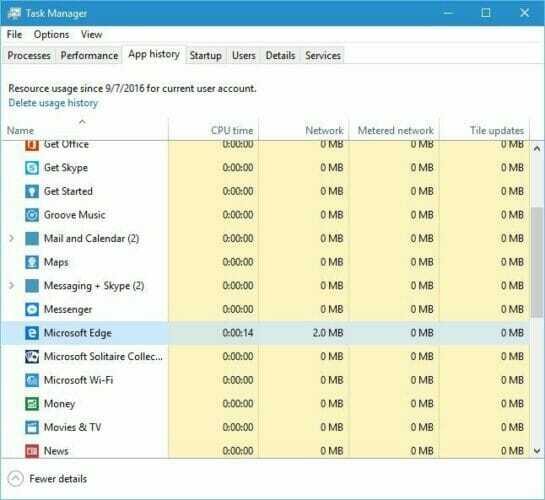
Jalankan Pemindaian Sistem untuk menemukan potensi kesalahan

Unduh Restoro
Alat Perbaikan PC

Klik Mulai Pindai untuk menemukan masalah Windows.

Klik Perbaiki Semua untuk memperbaiki masalah dengan Teknologi yang Dipatenkan.
Jalankan Pemindaian PC dengan Alat Perbaikan Restoro untuk menemukan kesalahan yang menyebabkan masalah keamanan dan perlambatan. Setelah pemindaian selesai, proses perbaikan akan mengganti file yang rusak dengan file dan komponen Windows yang baru.
Jika solusi ini tidak berhasil, lanjutkan ke yang berikutnya.
6. Pindai komputer Anda dari malware
Menurut pengguna, Anda dapat memperbaiki masalah ini hanya dengan menjalankan pemindaian malware. Tampaknya masalah ini muncul karena cookie pelacakan.
Sebaiknya gunakan alat penghapus antimalware karena dilengkapi dengan perlindungan waktu nyata terhadap penipuan phishing dan iklan berbahaya.
Dengan dampak minimal pada sistem PC Anda, perangkat lunak malware khusus pmelindunginya dari infeksi ransomware tingkat lanjut yang mengenkripsi file Anda dan memaksa Anda membayar untuk mendapatkannya kembali, yang mungkin terjadi di sini.
⇒Dapatkan Malwarebytes
7. Bersihkan file sementara
- Buka Pengaturan aplikasi dengan menekan jendelaKunci + saya jalan pintas.
- Pergi ke Sistem >Penyimpanan.
- Partisi hard drive Anda akan muncul. Klik PC ini pilihan.
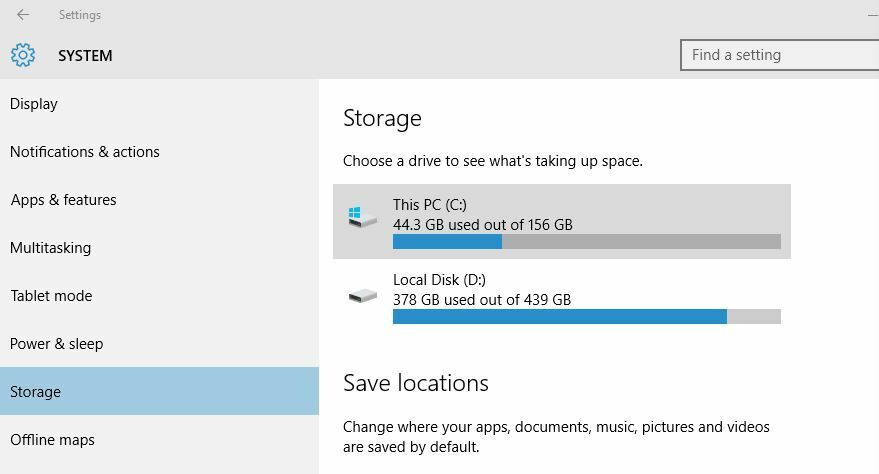
- Gulir ke bawah ke bagian bawah halaman dan klik Berkas sementara.
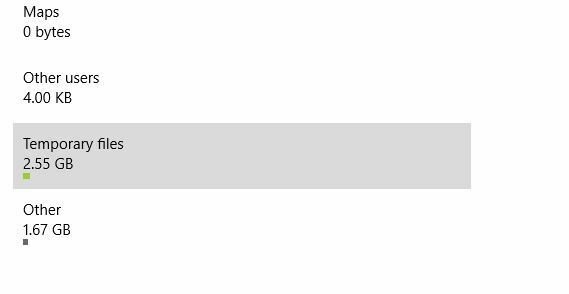
- Klik pada Hapus file sementara tombol.
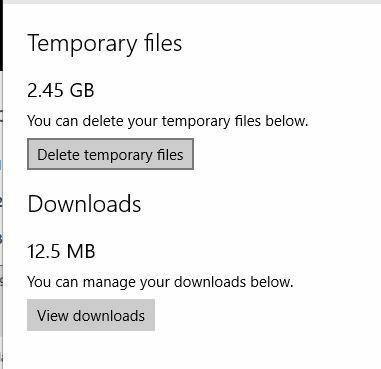
- Tunggu hingga proses selesai.
Setelah menghapus file sementara, layar biru di Edge akan hilang.
8. Tutup tab yang bermasalah sebelum dimuat
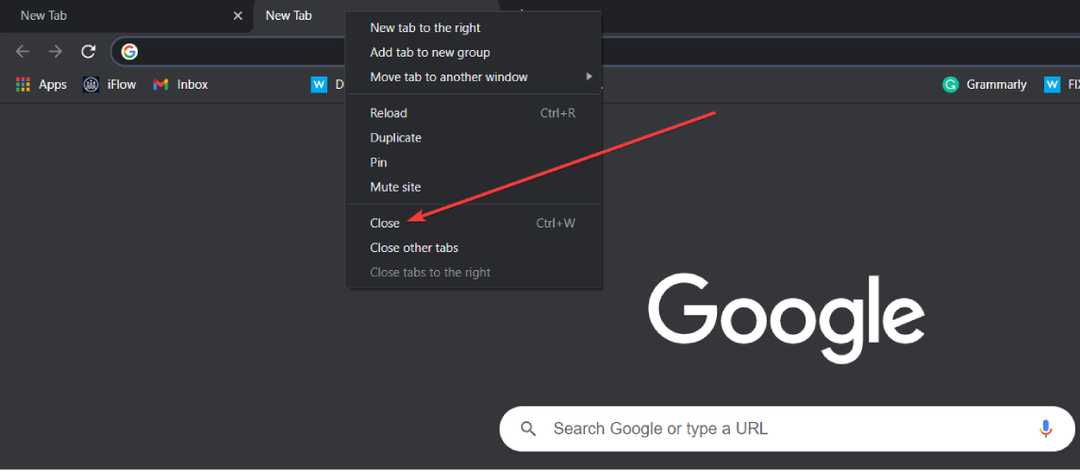
Beberapa pengguna melaporkan bahwa mereka memperbaiki masalah hanya dengan menutup tab sebelum dimuat penuh.
Ingatlah bahwa Anda harus cepat untuk menutup tab sebelum memuat. Jika Anda tidak berhasil menutup tab, cukup tutup Edge, mulai ulang dan ulangi prosesnya lagi.
9. Nonaktifkan koneksi jaringan Anda
- tekan Tombol Windows + X membuka Menu Pengguna Daya dan pilih Koneksi jaringan.
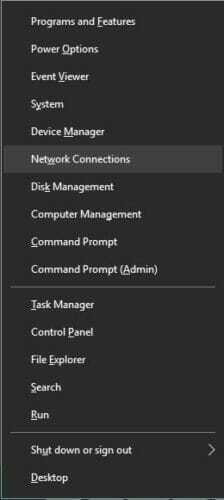
- Kapan Koneksi jaringan jendela terbuka, klik kanan koneksi Anda dan pilih Nonaktifkan dari menu.
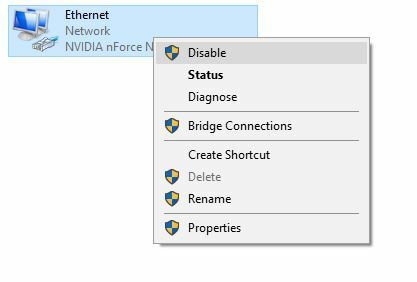
- Setelah koneksi jaringan Anda dinonaktifkan, mulai Microsoft Edge.
- Tab bermasalah tidak akan terbuka tanpa koneksi internet, sehingga Anda dapat dengan mudah menutupnya.
- Setelah menutup tab, kembali ke Koneksi jaringan jendela, klik kanan koneksi Anda dan pilih Memungkinkan dari menu.
Jika Anda tidak ingin menggunakan jendela Network Connections, Anda cukup mencabut Ethernet Anda kabel dan tutup tab yang bermasalah di Edge. Setelah selesai, pasang kembali kabel Ethernet dan masalahnya akan diperbaiki.
10. Hapus cache penjelajahan
- Buka Tepi.
- Klik Tidak bisa tombol di sudut kanan atas dan pilih Pengaturan dari menu.
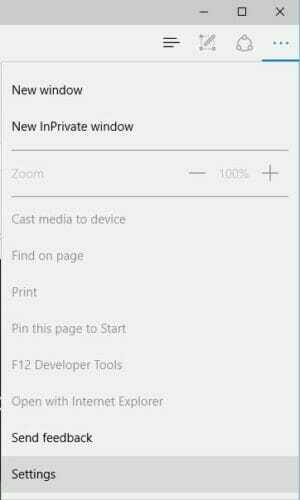
- Gulir ke bawah ke Menghapus data pencarian bagian dan klik Pilih yang akan dihapus tombol.
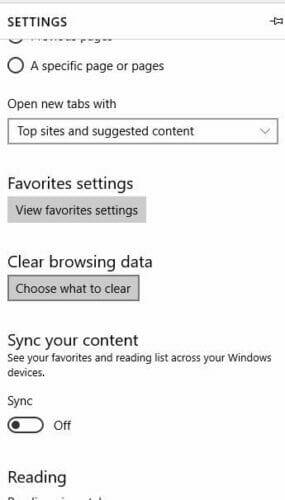
- Pilih semua opsi pada daftar. Klik Bersih tombol untuk menghapus cache Anda.
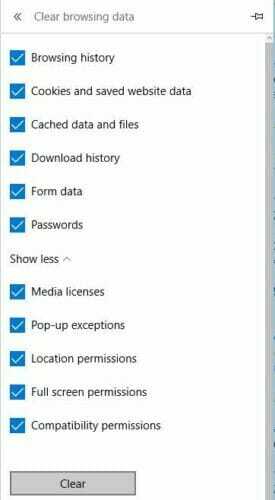
- Setelah melakukan itu, tutup semua tab, mulai ulang Edge dan periksa apakah masalahnya telah teratasi.
11. Pilih Jangan izinkan halaman ini menghasilkan pesan lagi pilihan

Halaman layar biru ini akan sering menampilkan pesan jika Anda mencoba untuk menutupnya, tetapi Anda dapat menonaktifkan pesan ini agar tidak muncul. Coba tutup tab yang bermasalah beberapa kali. Ketika pesan kesalahan muncul, tutup dan ulangi seluruh proses lagi.
Setelah beberapa kali mencoba, Anda akan melihat Jangan izinkan halaman ini menghasilkan pesan lagi kotak centang. Periksa dan Anda harus dapat menutup tab layar biru.
12. Gunakan Prompt Perintah (Admin)
- tekan Tombol Windows + X dan pilih Prompt Perintah (Admin).
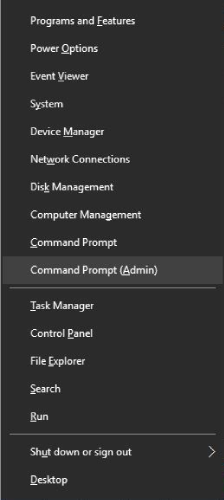
- Kapan Prompt Perintah terbuka, ketik
mulai Microsoft-edge: https://www.microsoft.com - tekan Memasukkan.
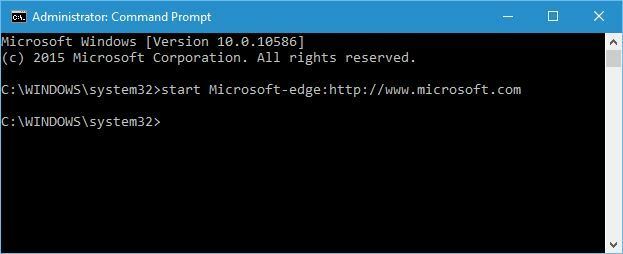
- Edge sekarang akan membuka tab baru dan Anda seharusnya dapat menutup tab yang bermasalah tanpa masalah.
13. Gunakan tombol Esc
Ini adalah solusi yang rumit, tetapi Anda harus dapat melakukannya setelah beberapa kali mencoba. Menurut pengguna, Anda dapat memperbaiki masalah ini hanya dengan menahan ESC key, yang akan menutup semua pesan kesalahan yang mungkin muncul.
Posisikan mouse Anda di atas tombol X pada tab yang bermasalah dan coba klik. Tetap tahan tombol Esc dan coba klik tombol X. Ini mungkin sulit dilakukan, tetapi Anda harus bisa melakukannya jika Anda cukup cepat.
Cara memperbaiki layar biru dengan E di Microsoft Edge
- tekan Tombol Windows + S dan masuk fitur Windows. Pilih Mengaktifkan atau menonaktifkan fitur Windows.
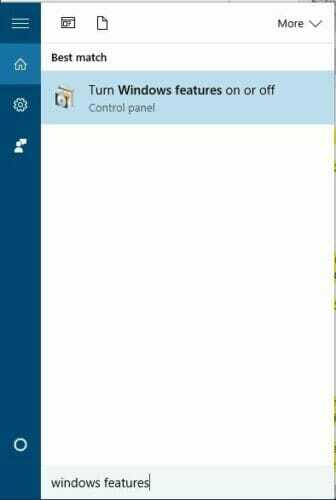
- Ketika Fitur Windows jendela terbuka, temukan Internet Explorer 11 dan hapus centangnya.
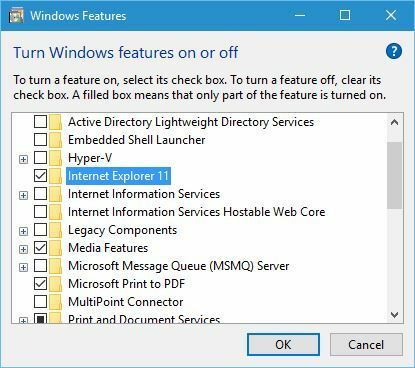
- Simpan perubahan dan mengulang kembali komputer Anda.
Solusi ini berlaku jika Anda mendapatkan layar biru dengan E di atasnya saat memulai Microsoft Edge.
Setelah PC Anda restart, layar biru seharusnya tidak muncul di Microsoft Edge lagi.
Seperti yang disebutkan di awal, layar biru di Microsoft Edge kemungkinan besar adalah penipuan, oleh karena itu jika Anda memiliki masalah serupa, Anda harus dapat memperbaikinya dengan menggunakan salah satu solusi kami.
Beri tahu kami mana yang berhasil untuk Anda; gunakan kolom komentar.
 Masih mengalami masalah?Perbaiki dengan alat ini:
Masih mengalami masalah?Perbaiki dengan alat ini:
- Unduh Alat Perbaikan PC ini dinilai Hebat di TrustPilot.com (unduh dimulai di halaman ini).
- Klik Mulai Pindai untuk menemukan masalah Windows yang dapat menyebabkan masalah PC.
- Klik Perbaiki Semua untuk memperbaiki masalah dengan Teknologi yang Dipatenkan (Diskon Eksklusif untuk pembaca kami).
Restoro telah diunduh oleh 0 pembaca bulan ini.